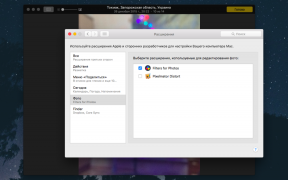10 nya funktioner iOS 10, som du kanske inte vet
Ios / / December 20, 2019
Två veckor har gått sedan lanseringen av den slutliga versionen av iOS 10, vars detaljer kan du läsa in vår granskning. Den nya mobila operativsystem Apple under den tiden lyckats sprida sig till ett stort antal kompatibla enheter.
Men inte alla innovationer var ganska uppenbart för användarna, många är inte syns vid första anblicken. På dem, kommer vi att tala i samband med materialet.
1. Samtidig stängning alla flikar i Safari
Om du vill öppna flera flikar i en webbläsare, då är säkert att uppskatta den här nya funktionen i iOS 10. Inte längre behöver äga att stänga varje flik. Bara tryck och håll fliken switcher knappen längst ner till höger på skärmen på iPhone eller längst upp till höger hörn på iPad för att visa en ny meny där du kommer att uppmanas att skapa en ny flik eller stänga alla öppna flik.
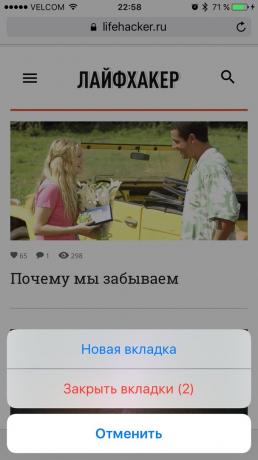
Således, för att skapa en ny flik eller stänga alla på en gång är nu mycket enklare. Förresten, är gränsen för antalet sådana bort åtminstone tre hundra för att skapa.
2. I Safari för iPad kan du öppna bara två flikar i SplitView läge
Tidigare i iOS för iPad kan nu använda SplitView delad skärm som ska visas på en skärm av två program. I 10 Apple iOS har gått ännu längre och låta parallella öppna två flikar i Safari. Bara tryck och håll fingret på en länk och välj alternativet "Öppna i SplitView mode" snabbmenyn.
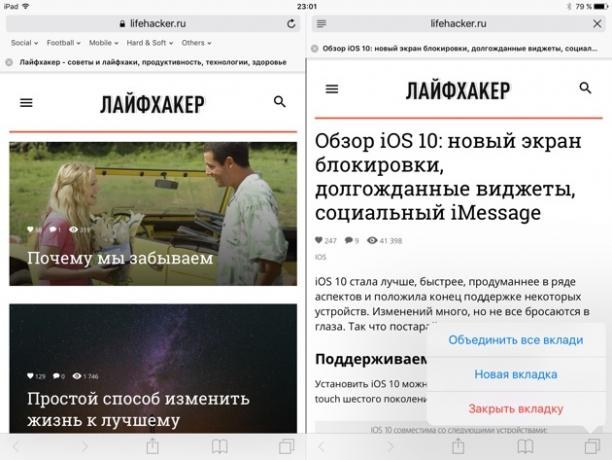
Du kan också hålla ned knappen för att byta flikar i menyn som visas väljer du "Open SplitView». Dessutom, när du använder Safari, kan du ringa en andra ansökan vid den högra kanten av skärmen och välj där en annan kopia av webbläsaren.
3. Siri meddelar uppringarens namn för inkommande samtal
Det är omöjligt att säga att den här funktionen är helt nytt. Till exempel har det genomförts i Nokias smartphones baserade på Symbian för några år sedan. Men i iPhone det kan mycket väl missas. Summan av kardemumman är att Siri röst kommer att uttala namnet på abonnenten som ringer dig just nu. Den här funktionen aktiveras enligt följande: Inställningar → Telefon → Samtalsmeddelande.
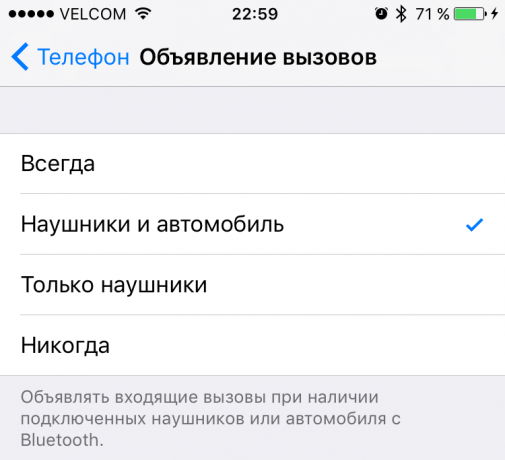
Det finns tre alternativ för denna funktion: att uttala namnet alltid när du använder hörlurar i bilen eller bara hörlurar. Åtminstone tyder det att använda Siri, så att inte få en smartphone en gång när du lyssnar på musik.
4. mindre trafik i iMessage
Moderna budbärare - mycket solida artikeln trafikkostnader från aktiva användare. Apple erbjuder för att spara på att skicka bilder, skicka bilder med sämre kvalitet när man använder mobilnätet.
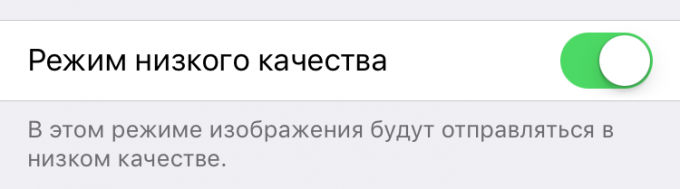
För att aktivera denna funktion, gå till menyn "Inställningar", öppna sedan posten "Meddelanden" och välj "kvalitetsläget låg." När du använder en Wi-Fi-nätverk begränsning kommer inte att fungera.
5. Kartor Apple lagras parkeringsplats
Endless vandrade runt parkeringsplats letar efter ett ställe där du lämnade bilen, kommer snart att vara över. På iOS, 10 inbyggda kartor lagras parkeringsplats. För att göra detta måste du aktivera detta alternativ i menyn "Inställningar", välja "Maps".
Förutom att spara platsen för fordonet smarttelefonen ska ta emot signalen från parkeringsplatsen. iPhone använder för CarPlay bil eller vanlig anslutning till en Bluetooth-multimediasystem. Om anslutning du får ett meddelande om att parkeringsutrymmet sparas.
6. Nya funktioner 3D Touch
I iOS 10 erkännande du spelar på skärmen, kallad 3D Touch, har utvecklats från en lovande innovation i riktigt bra komplement. Så, med hjälp av 3D-Touch kan du justera ljusstyrkan på ficklampa, ställa in en timer för en viss tid, ta bort helt alla anmälningar i två inslag, och även ställa in startprioritet tillämpningar.
Om två eller tre av nedladdningsbara program, är något för dig mer intressant, kan du snabba upp laddningen av sin makt genom att trycka på ikonen för programmet, vilket ökar prioritet. I allmänhet, innovationer i samband med 3D Touch, saknades. Var inte lat för att uppleva dina favoritprogram för deras närvaro.
7. Bagage som ett förstoringsglas
Människor med inte så bra syn iPhone kamera eller iPad kan nu bidra till att stärka ett visst objekt eller text för att se honom bättre. För att aktivera den här funktionen måste du gå till Inställningar → Allmänt → Universell åtkomst och aktivera "Lens".
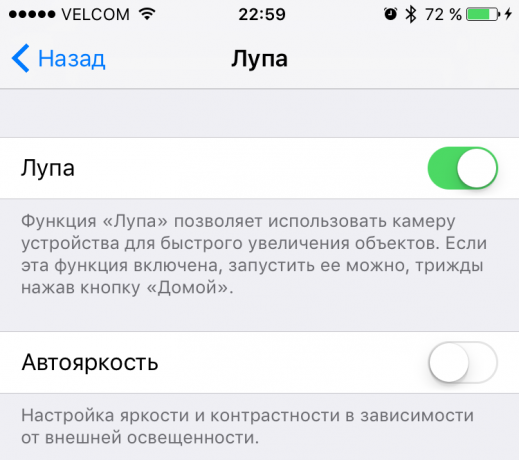
Efter det räcker tre gånger för att klicka på "Home" för att snabbt starta en elektronisk förstoringsglas.
8. Musik kan tas bort automatiskt när minnet brist
Ägarna till iPhone och iPad med den minsta mängd minne nödvändigt att noggrant balansera laddade musik på enheten och diskutrymme tilldelas för andra behov. Med iOS 10 kommer att göra det lättare.
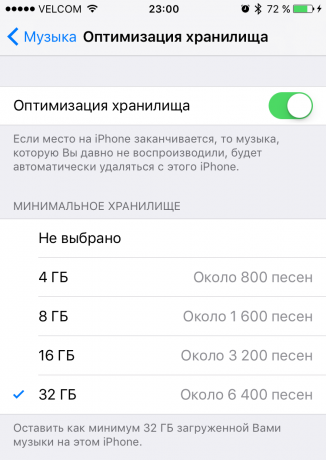
Följ i Inställningar → Musik och aktivera alternativet "Storage Optimering." Nu med inbyggt minne systemet automatiskt bort den sparade musiken, börjar med en som du inte har lyssnat.
Förresten, i samma avsnitt som ny funktion "automatisk hämtning" för att automatiskt ladda upp låtar minne läggs till biblioteket. Det kan vara användbart.
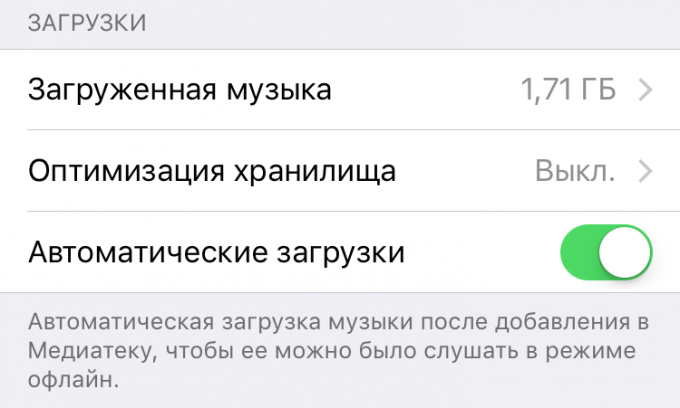
9. Exportera data från programmet "Hälsa"
Nu alla data på din prestation, insamlade samma namn systemet och applikationsprogram "Hälsa", kan sparas separat från säkerhetskopian, kan det ibland vara användbart. För att göra detta, öppna programmet "Hälsa" och displayen "Meddannye" klicka på ikonen profilen i det övre högra hörnet på skärmen. Längst ner finns en knapp för "Export meddannyh".
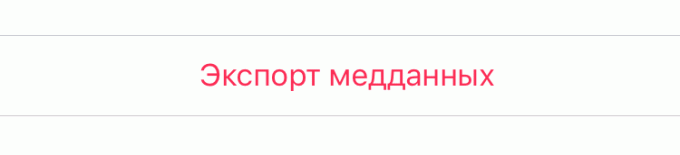
10. En ny typ av stoppur i ansökan "Clock"
Har du ofta använder ett stoppur? Om svaret är ja, då du kommer att vara intresserad av att veta att i 10 iOS Apple har genomfört en alternativ bild av den del av programmet "Clock". För att komma åt det, gå till tillräckligt för att göra stoppuret och dra från höger till vänster. Du har en ny stoppur visas.
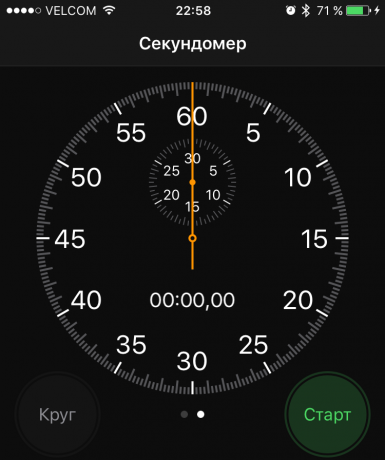
Vi tog 10 av de mest intressanta och mest uppenbara förändringar och iOS 10 innovationer. Om du också har märkt något intressant i den senaste versionen av Apples mobila operativsystem, låt oss dela resultaten i kommentarerna.